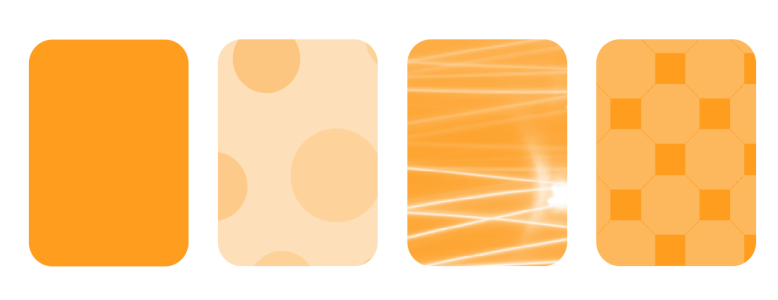
| • | Postup při použití vektorové nebo rastrové vzorové průhlednosti |
| • | Postup při úpravě nebo vytváření vektorové nebo rastrové vzorové průhlednosti |
| • | Postup při použití dvoubarevné vzorové průhlednosti |
Existují tři typy vzorové průhlednosti: vektorový vzor, rastrový vzor a dvoubarevný vzor.
Průhlednost s vektorovým vzorem je obrázek složený z čar a výplní namísto barevných bodů jako u rastrů. Vektorová grafika je jemnější a složitější než rastrové obrázky a lze s ní snáze manipulovat.
Průhlednost s rastrovým vzorem je barevný obrázek složený ze vzorů tvořených světlými a tmavými pixely různých barev v obdélníkovém poli.
Průhlednost s dvoubarevným vzorem je jednoduchý obrázek složený z aktivních a neaktivních pixelů. V obrázku se budou vyskytovat pouze dva vybrané odstíny.
Zleva doprava: původní objekt s vektorovým vzorem, rastrovým vzorem a dvoubarevnou průhledností.
Vzorovou průhlednost můžete vybrat z místní nebo sdílené knihovny. Dostupné vzory průhlednosti můžete procházet, hledat podle klíčových slov, označovat jako oblíbené a řadit. Máte také možnost stáhnout si další balíčky výplní, které lze použít jako vzory průhlednosti. Další informace naleznete v tématu Vyhledávání a zobrazení výplní a průhlednosti.
Vzorové průhlednosti můžete upravovat podle svých potřeb. Můžete například vytvářet souvislé vzory a upravovat parametry vzorů jako konfiguraci pixelů podél okraje dlaždice nebo jas, svítivost a barevný kontrast vzoru.
Po úpravě vzoru nebo vytvoření nového vzoru můžete vzor uložit pro budoucí použití. Další informace naleznete v tématu Ukládání výplní a průhledností.
| Postup při použití vektorové nebo rastrové vzorové průhlednosti |
|
| 1 . | Vyberte objekt. |
| 2 . | Klikněte na příkaz Objekt |
| 3 . | V části Průhlednost ukotvitelného panelu Vlastnosti objektu klikněte na jedno z následujících tlačítek: |
| • | Průhlednost s vektorovým vzorem |
| • | Průhlednost s rastrovým vzorem |
| 4 . | Otevřete výběr Průhlednost a klikněte dvakrát na požadovanou miniaturu. |
| Tím průhlednost použijete a zavřete výběr Průhlednost. Chcete-li průhlednost použít bez zavření výběru Průhlednost, klikněte na miniaturu průhlednosti. |
Informace o vyhledávání průhledností ve výběru Výplň naleznete v tématu Postup při vyhledávání, filtrování a řazení výplní a průhledností.
Chcete-li použít průhlednost pouze na výplň nebo obrys objektu, klikněte na tlačítko Výplň nebo Obrys
.
Můžete také kliknout na nástroj Průhlednost v okně nástrojů a použít ovládací prvky na panelu vlastností.
| Postup při úpravě nebo vytváření vektorové nebo rastrové vzorové průhlednosti |
|
| 1 . | Vyberte objekt. |
| 2 . | Klikněte na příkaz Objekt |
| 3 . | V části Průhlednost ukotvitelného panelu Vlastnosti objektu klikněte na jedno z následujících tlačítek: |
| • | Průhlednost s vektorovým vzorem |
| • | Průhlednost s rastrovým vzorem |
| 4 . | Klikněte na tlačítko Upravit průhlednost |
| 5 . | Proveďte některý úkon z následující tabulky. |
|
Zaškrtněte políčko Shoda okrajů a posuňte jezdec.
|
|
|
Zaškrtněte políčko Jas a posuňte jezdec.
|
|
|
Zaškrtněte políčko Svítivost a posuňte jezdec.
|
|
|
Zaškrtněte políčko Barva a posuňte jezdec.
|
|
|
Do polí Šířka průhlednosti a Výška průhlednosti zadejte požadované hodnoty.
|
|
|
Do polí X a Y zadejte hodnoty.
|
|
|
Zadejte hodnotu do pole Otočit.
|
|
|
Zadejte hodnotu do pole Zkosit.
|
|
|
Zaškrtněte políčko Transformovat s objektem.
|
|
|
Klikněte na tlačítko Nový zdroj z pracovní plochy
|
|
|
Klikněte na tlačítko Nový zdroj ze souboru
|
Upravenou průhlednost můžete uložit kliknutím na tlačítko Uložit jako novou .
Můžete také kliknout na nástroj Průhlednost v okně nástrojů a použít ovládací prvky na panelu vlastností.
Chcete-li změnit vzhled vzoru, můžete také zkosit nebo otočit dlaždice kliknutím na nástroj Průhlednost v okně nástrojů, vybrat objekt a přetáhnout úchyty zkosení nebo otočení.
| Postup při použití dvoubarevné vzorové průhlednosti |
|
| 1 . | Vyberte objekt. |
| 2 . | Klikněte na příkaz Objekt |
| 3 . | V části Průhlednost ukotvitelného panelu Vlastnosti objektu klikněte na tlačítko Průhlednost s dvoubarevným vzorem |
| 4 . | Ve výběru Průhlednost vyberte požadovaný vzor. |
| 5 . | Do polí Průhlednost popředí a Průhlednost pozadí zadejte požadované hodnoty. |
Chcete-li použít průhlednost pouze na výplň nebo obrys objektu, klikněte na tlačítko Výplň nebo Obrys
.
Chcete-li upravit vzor, klikněte na tlačítko Upravit průhlednost a zadejte požadovaná nastavení.
Můžete také kliknout na nástroj Průhlednost v okně nástrojů a použít ovládací prvky na panelu vlastností.
![]()
Zkušební, akademická a OEM verze neobsahují všechny součásti. Mezi součásti, které nejsou k dispozici, mohou patřit aplikace a funkce společnosti Corel, pomůcky třetích stran a soubory s dodatečným obsahem.
Copyright 2018 Corel Corporation. Všechna práva vyhrazena.